Das Streudiagramm
Der Visualisierungsmodus in diesem Artikel konzentriert sich auf die „Streudiagramm“-Darstellung. Diesen Modus können Sie auswählen, indem Sie auf die Option Fokusdiagramm-Visualisierungsmodus unterhalb des Diagramms klicken. Es wird ein Multi-Streuungsdiagramm geöffnet, in dem jede Zeile und Spalte einem der visualisierten Tags oder Attribute zugeordnet ist. Jedes einzelne Diagramm zeigt die paarweisen Beziehungen zwischen zwei Tags oder Attributen, die zur Identifizierung von Betriebsbereichen beitragen können.
Ursprünglich wurden in den Streudiagrammen nur die Daten der Basisebene angezeigt, auch wenn dem Fokusdiagramm weitere Ebenen hinzugefügt worden waren. Ab 2024.R2 können Streudiagramme so konfiguriert werden, dass alle visualisierten Ebenen angezeigt werden. Die Visualisierungsoptionen unterscheiden sich bei der mehrschichtige Visualisierung von der Visualisierung auf einer einzigen Ebene.
Standardmäßig wird das Streudiagramm als Multi-Streudiagramm (d.h. mehrere Tags) geöffnet und zeigt nur die Basisebene an. Verwenden Sie die Schaltflächen oben rechts, um zu einer mehrschichtige Visualisierung zu wechseln.
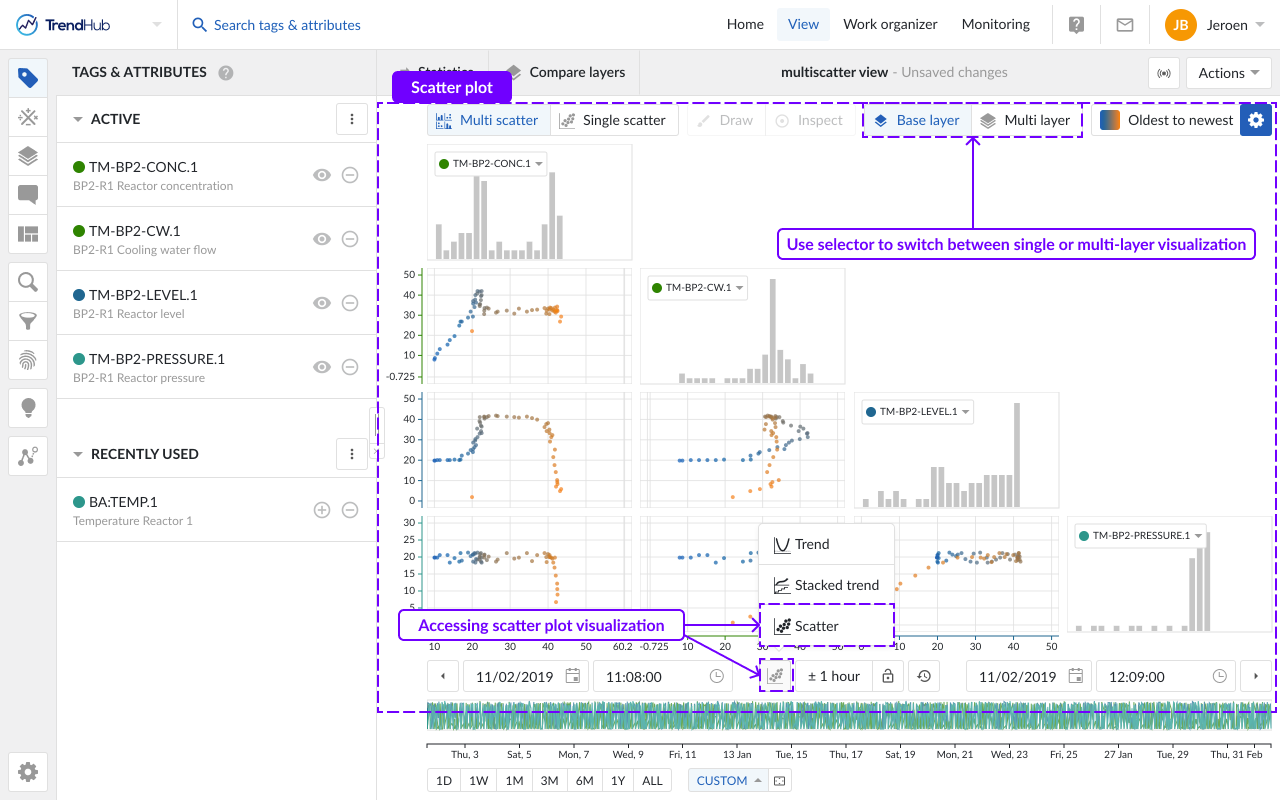
Im Einzelschichtmodus werden Streudiagramme ausschließlich für die Daten der Basisebene angezeigt. Die paarweisen Beziehungen von 15 verschiedenen Tags oder Attributen können auf einmal visualisiert werden, ebenso wie die Verteilung jedes einzelnen Tags oder Attributs innerhalb des Fensters der Basisebene.
Die Visualisierungsoptionen befinden sich oben rechts im Fokusdiagramm unter der blauen Schaltfläche Einstellungen. Für das einschichtige Streudiagramm können die folgenden Optionen aktiviert oder deaktiviert werden:
Farbige Punkte: Wenn Sie die Option „Farbige Punkte“ aktivieren, wird die Farbe der Datenpunkte im Streudiagramm in blau bis orange angezeigt, anstatt der Standardfarbe grau/schwarz. Der blau-orange Farbcode zeigt den Übergang vom ältesten zum neuesten Punkt in der Zeit an. Wenn diese Option aktiviert ist, wird dem Streudiagramm eine Legende hinzugefügt.
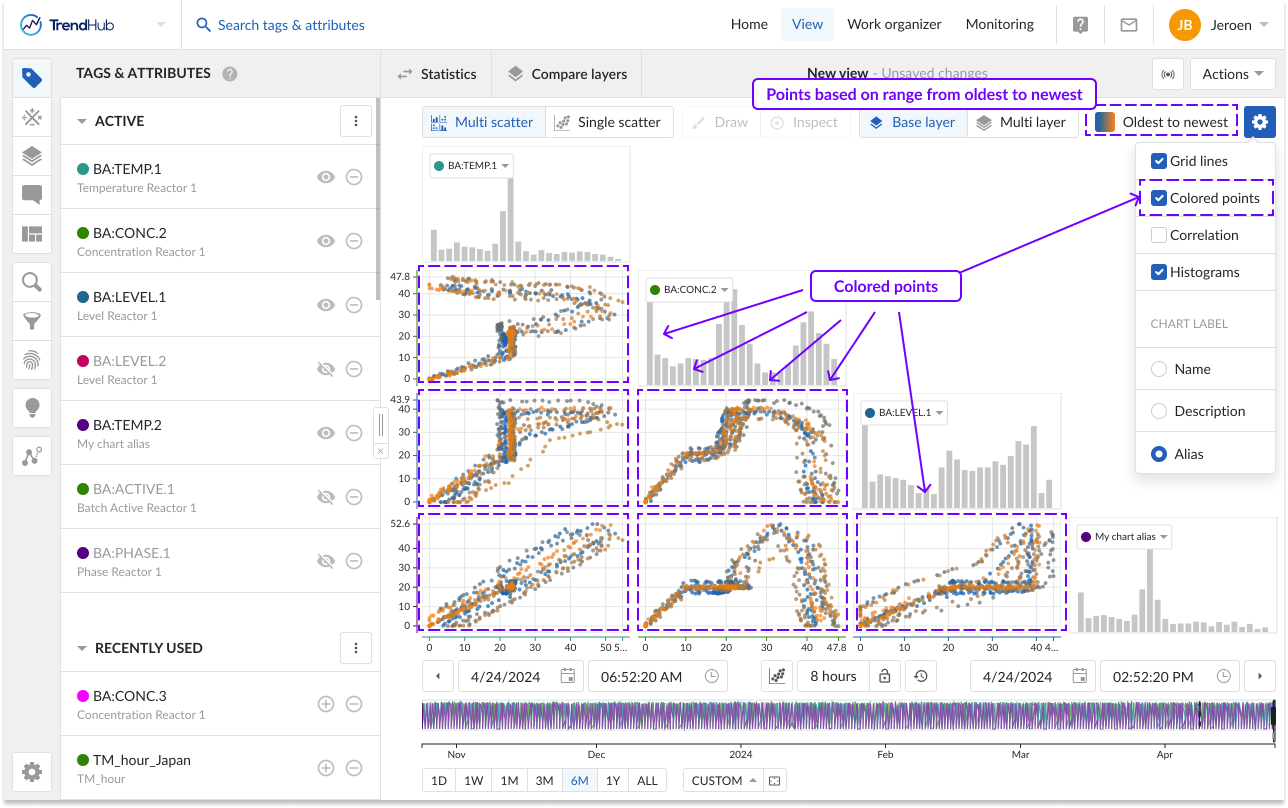
Anmerkung
Diese Option ist standardmäßig deaktiviert.
Korrelation: Wenn die Option „Korrelation“ aktiviert ist, werden zusätzliche Kacheln angezeigt. Diese Kacheln stellen den Korrelationskoeffizienten zusammen mit seinem Gleichungswert für ein bestimmtes Streudiagramm dar.
Sie können leicht erkennen, welche Korrelationskachel mit welchem Streudiagramm verknüpft ist, indem Sie den Mauszeiger über die Kacheln bewegen. Die beiden verknüpften Kacheln werden mit einem blauen Rahmen hervorgehoben.
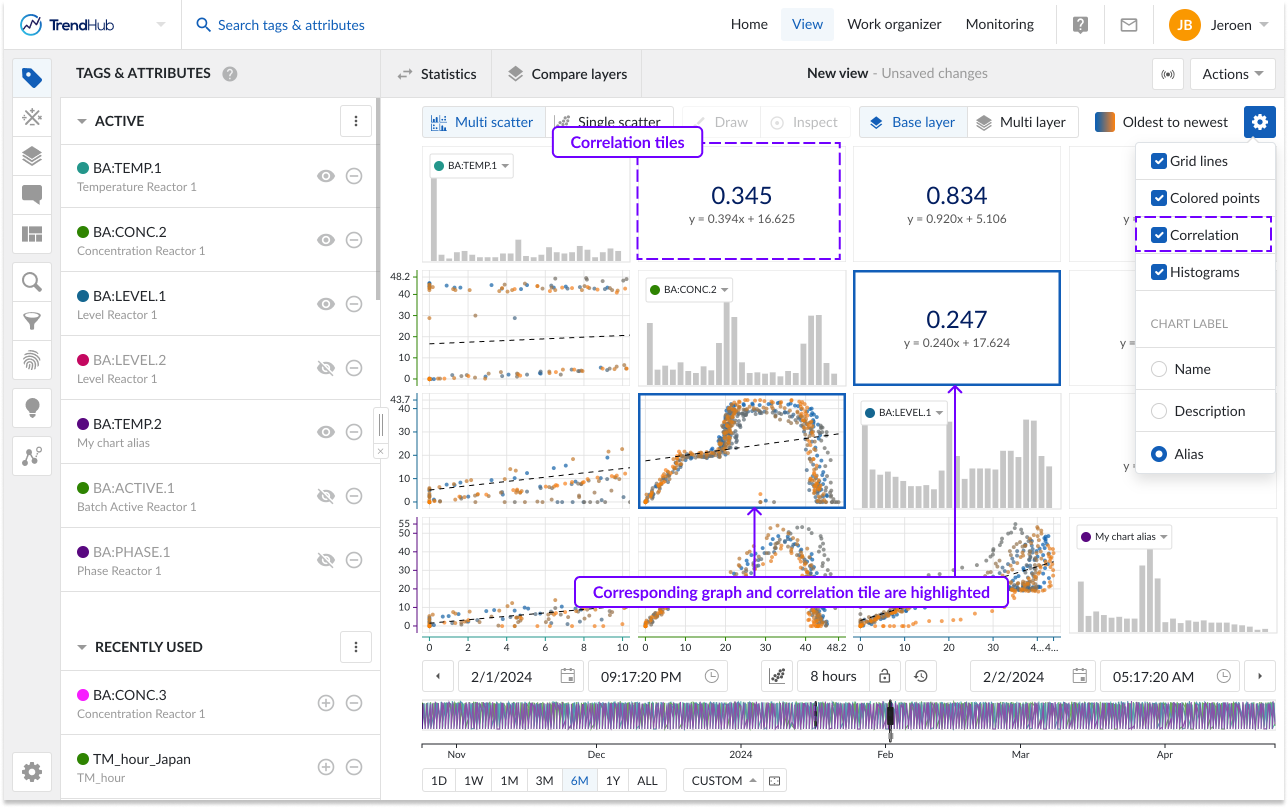
Anmerkung
Diese Option ist standardmäßig aktiviert.
Wenn ein einzelnes Streudiagramm ohne Histogramme visualisiert wird, wird die Korrelationskachel nicht angezeigt. Stattdessen sehen Sie den Korrelationskoeffizienten und seinen Gleichungswert links unter dem Diagramm.
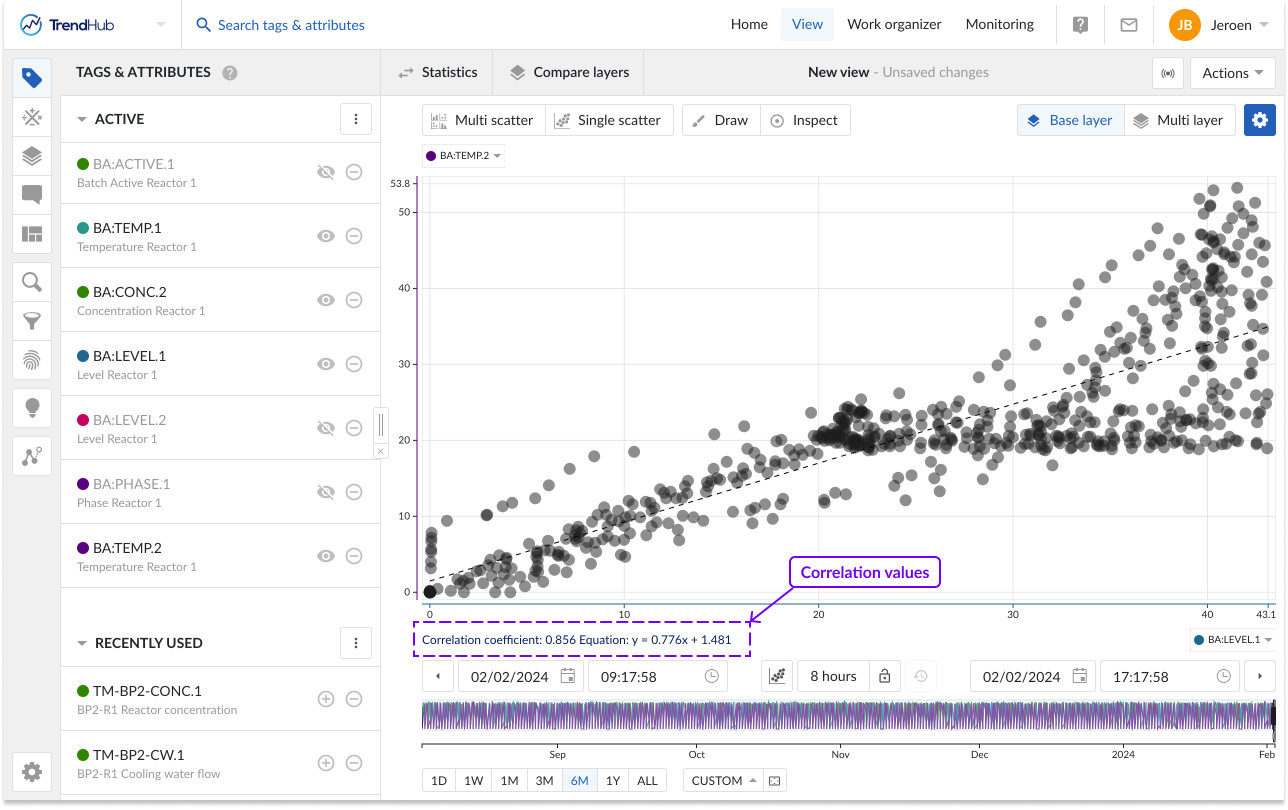
Gitternetzlinien: Wenn die Option „Gitternetzlinien“ aktiviert ist, erscheinen Gitternetzlinien auf den einzelnen Streudiagrammen, so dass die Werte im Diagramm leichter zu lesen sind.
Anmerkung
Diese Option ist standardmäßig deaktiviert.
Histogramme anzeigen: Mit der Option „Histogramme anzeigen“ können Sie die Histogramme anzeigen oder ausblenden. Die Histogramme stellen eine ungefähre Verteilung der numerischen Daten der visualisierten Tags oder Attribute in Bins dar.
Anmerkung
Diese Option ist standardmäßig aktiviert.
Diagramm-Beschriftung: Legen Sie fest, wie Tags oder Attribute im Streudiagramm dargestellt werden sollen. Der Diagramm-Alias ist standardmäßig ausgewählt. Falls kein Alias festgelegt ist, wird der Tag-Name als Rückfalloption verwendet.
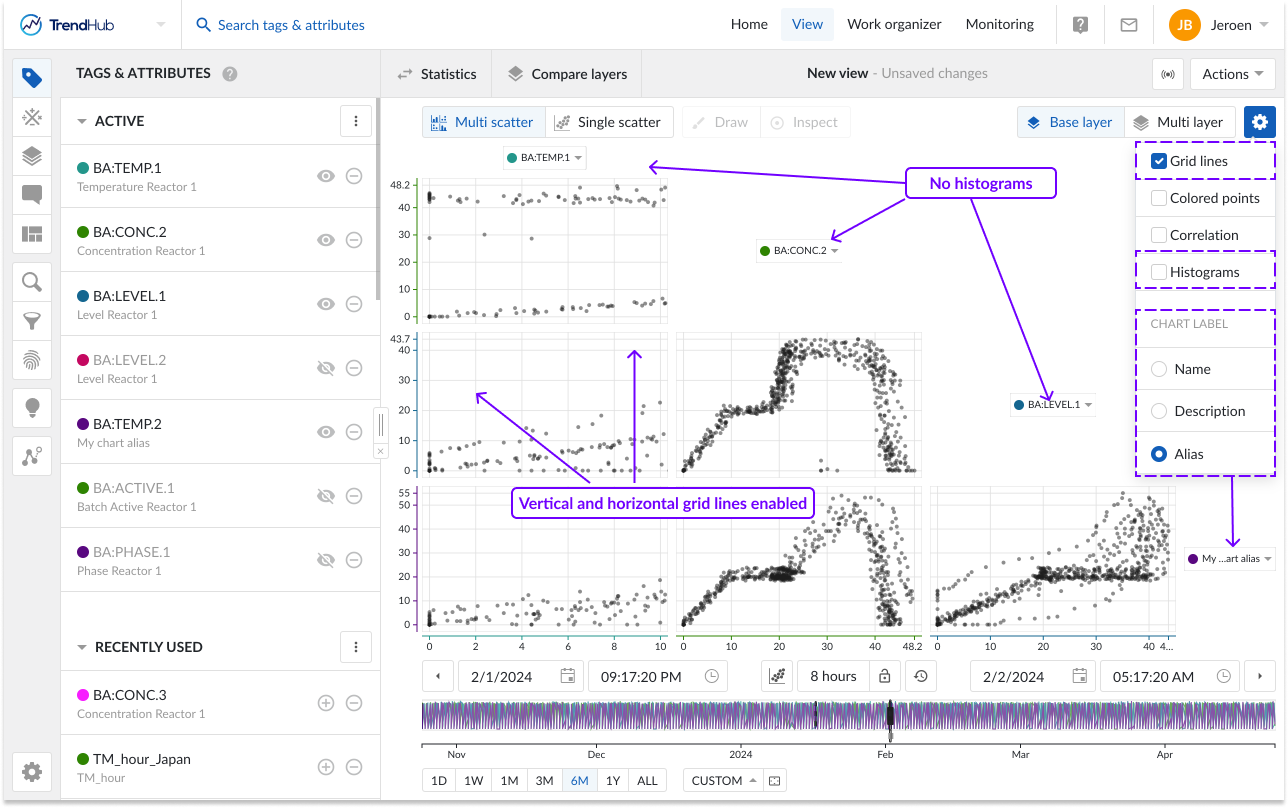
Mit der mehrschichtigen Visualisierung können Sie die Daten aller verfügbaren Ebenen auf einmal visualisieren. Auf diese Visualisierung kann nur zugegriffen werden, wenn mindestens 2 sichtbare Ebenen vorhanden sind. Wenn nur die Basisebene visualisiert wird, wird eine Aufforderung zum Handeln angezeigt. Es können bis zu 20 Ebenen visualisiert werden. Die Anzahl der Tags oder Attribute ist auf 5 begrenzt, wenn Sie die Multi-Ebenen-Visualisierung aufrufen. Wenn im Menü Tags & Attribute mehr als 5 Tags als sichtbar eingestellt sind, werden die ersten 5 angezeigt. Die Diagrammbeschriftungen können angeklickt werden, um das visualisierte Tag einfach zu ändern.
Anmerkung
In der mehrschichtigen Visualisierung können nur 5 Tags auf einmal visualisiert werden.
Anmerkung
Ähnlich wie bei den Ebenen im Trenddiagramm erstrecken sich alle Ebenen über die gesamte Länge der Basisebene, auch wenn sie aus Suchergebnissen stammen, die nicht dieselbe Dauer haben.
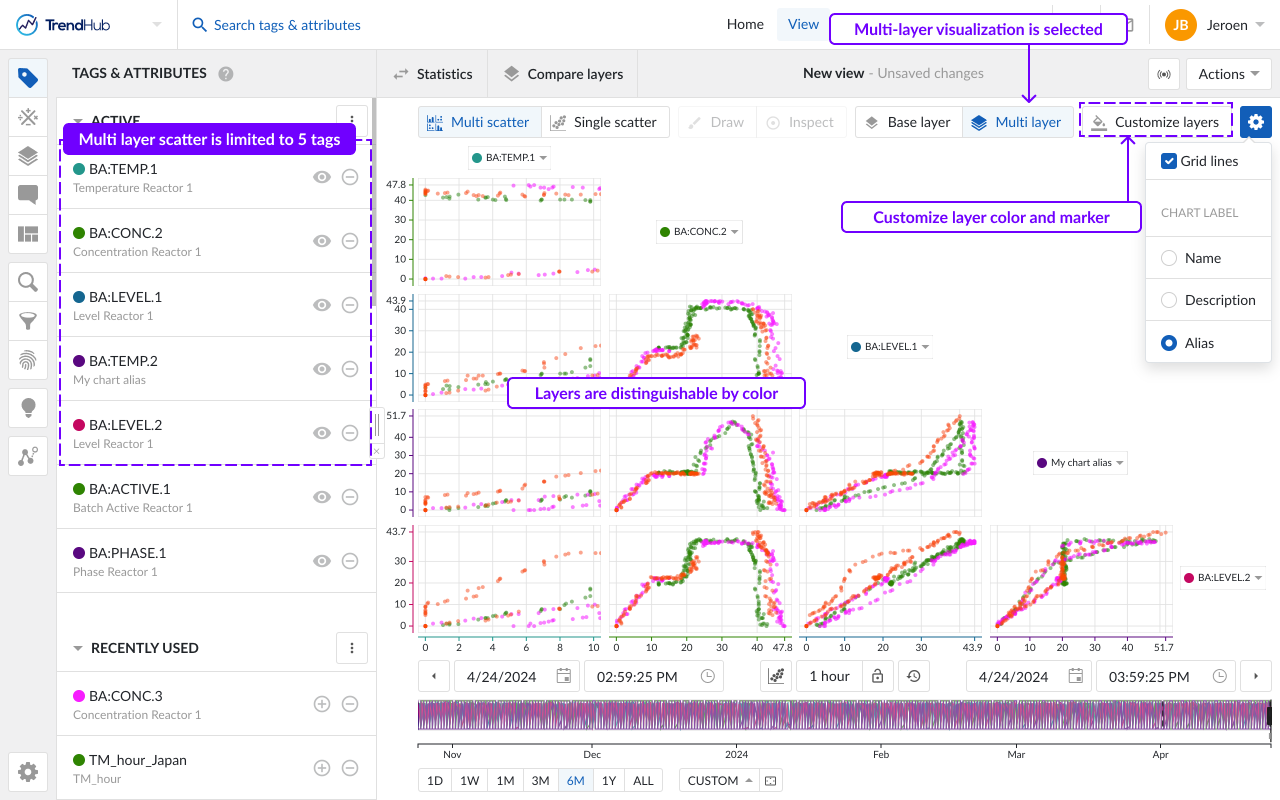
In der mehrschichtigen Visualisierung haben Datenpunkte, die zu einer Ebene gehören, die gleiche Farbe. Die Schaltfläche Ebenen anpassen öffnet ein Popup, in dem Sie festlegen können, wie alle Unterebenen mit der Basisebene verglichen werden sollen.
Alle Ebenen vergleichen (Standardoption)
Jeder einzelnen Ebene kann eine Farbe zugewiesen werden.
Basis gegen den Rest
Es können zwei Farben definiert werden: eine für die Basisebene und eine für die anderen Unterebenen.
Bei der Option 'Alle Ebenen vergleichen' kann jeder einzelnen Ebene eine Farbe zugewiesen werden. Für jede Ebene wird der visualisierte Zeitraum der Ebene sowie der Name der Ebene angezeigt. Indem Sie Perioden, die dasselbe "gute" oder "schlechte" Verhalten repräsentieren, die gleiche Farbe zuweisen, können Sie mit dieser Funktion abweichende Muster zwischen beiden Verhaltensweisen definieren.
Bei der Option Basis vs. Rest werden alle Unterebenen mit der gleichen Farbe dargestellt. So können Sie z.B. überprüfen, ob das Verhalten der Basisebene von dem anderer Ebenen abweicht, die ein „gutes“ Verhalten darstellen.
Die Ausgangsfarben werden automatisch auf der Grundlage eines vordefinierten Satzes zugewiesen. Wenn Sie den sichtbaren Ebenen benutzerdefinierte Farben zuweisen, werden diese Einstellungen in der aktuellen Sitzung gespeichert.
Standardmäßig werden alle Datenpunkte als Punkte dargestellt. Um die visuelle Unterscheidung der Ebenen zu verbessern, können Sie die Option 'Markierungen aktivieren' aktivieren, wodurch jeder Ebene eine eindeutige Markierung zugewiesen wird.
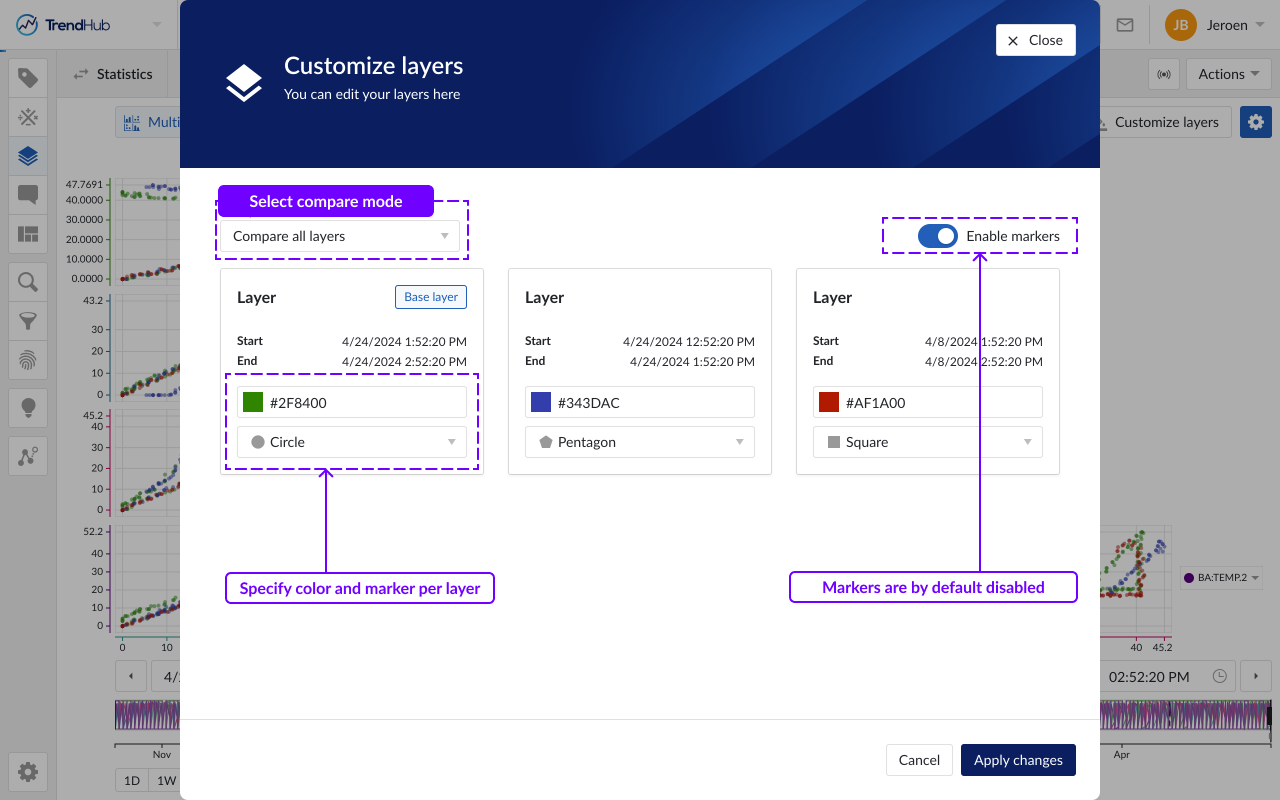
Tipp
Sie können den Namen einer Ebene im Ebenen-Menü oder über die Vergleichstabelle ändern. Wenn Sie aussagekräftige Namen vergeben, können Sie die Ebenen leichter identifizieren, wenn Sie ihre Darstellung im Streudiagramm anpassen.
Andere Optionen
Gitternetzlinien: Wenn die Option „Gitternetzlinien“ aktiviert ist, erscheinen Gitternetzlinien auf den einzelnen Streudiagrammen, so dass die Werte im Diagramm leichter zu lesen sind.
Anmerkung
Gitternetzlinien sind standardmäßig deaktiviert.
Diagramm-Beschriftung: Legen Sie fest, wie Tags oder Attribute im Streudiagramm dargestellt werden sollen. Der Diagramm-Alias ist standardmäßig ausgewählt. Falls kein Alias festgelegt ist, wird der Tag-Name als Rückfalloption verwendet.
Wenn Sie die Optionen im blauen Zahnradsymbol aktivieren oder deaktivieren, werden diese persönlichen Einstellungen gespeichert und bei Ihrer nächsten TrendHub-Sitzung wieder verwendet.
Aktivierte Optionen werden ebenfalls mit einer Ansicht gespeichert und haben Vorrang vor den persönlichen Einstellungen. Das bedeutet, dass, wenn Sie oder ein Kollege eine Ihrer (gemeinsamen) Ansichten öffnen, die Diagrammeinstellungen der gespeicherten Ansicht aktiviert werden und nicht die zuletzt gespeicherte persönliche Einstellung.
In beiden Streudiagramm-Visualisierungen sind mehrere Ebenen der Visualisierung möglich. Je nach Anzahl der sichtbaren Tags oder Attribute können einige 'Ebenen' blockiert sein und sind erst zugänglich, wenn weitere Datenreferenzen hinzugefügt werden.
Sie können durch die Ebenen navigieren, indem Sie auf die Diagramme selbst klicken oder die verfügbaren Schaltflächen „Streudiagramm-Matrix“ und „Streudigiagramm“ oben links im Diagrammbereich verwenden.
Einzelne Histogramm-Darstellung: Wenn nur ein sichtbares Tag oder Attribut vorhanden ist, wird ein Histogramm visualisiert (gilt nicht für die Visualisierung auf mehreren Ebenen). Wenn die Histogrammauswahl deaktiviert ist, wird eine Handlungsaufforderung angezeigt.
Im folgenden Beispiel kann nur ein Histogramm angezeigt werden, und beide Navigationsschaltflächen sind deaktiviert.
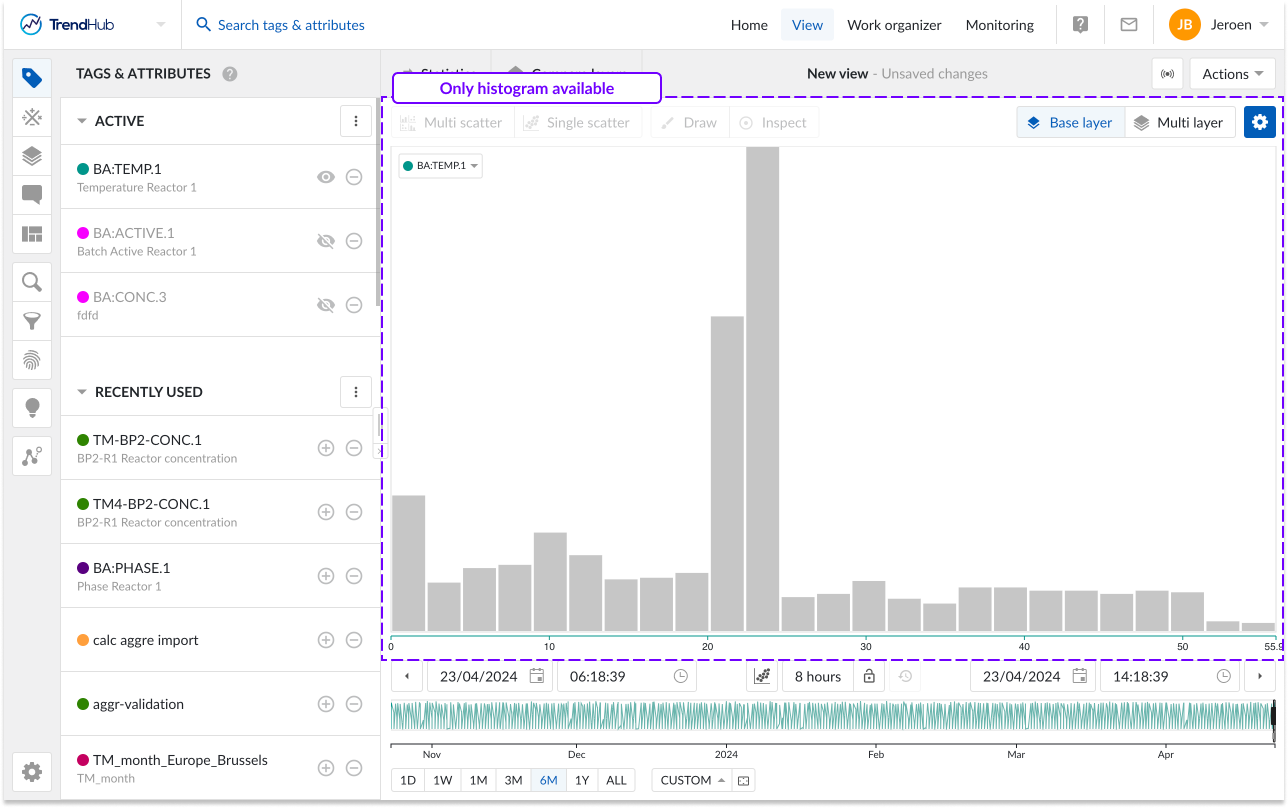
Einzelne Streudiagramme: Wenn das Streudiagramm mit zwei sichtbaren Tags und/oder Attributen ausgewählt ist, wird ein einzelnes Streudiagramm visualisiert.
Wenn Histogramme aktiviert sind, ist ein Durchklicken auf das Streudiagramm und das Histogramm möglich. Die Rückkehr zum einzelnen Streudiagramm mit beiden Histogrammen erfolgt durch Klicken auf die Navigationsschaltfläche „Streudiagramm“ (gilt nicht für die mehrschichtige Visualisierung).
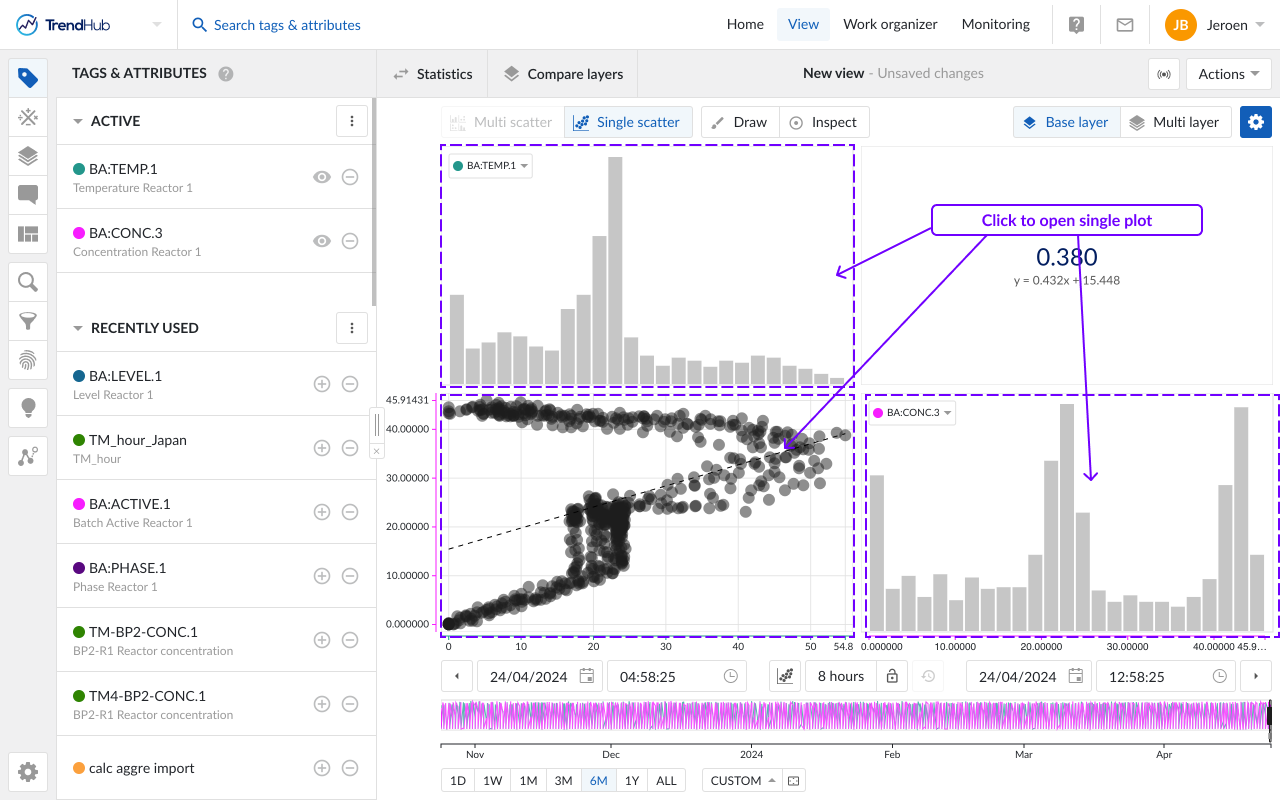
Streudiagramm-Matrix: Bei zwei oder mehr sichtbaren Tags und/oder Attributen visualisiert ein Wechsel zu Streudiagramm ein Multi-Streuungsgitter, das mehrere Streudiagramme enthält. Als Hinweis wird die Navigationsschaltfläche 'Streudiagramm-Matrix' hervorgehoben, wenn die Mehrfachebene angezeigt wird.
In dieser Übersicht:
Wenn Sie auf ein Histogramm klicken, navigieren Sie zu einer einzelnen Histogrammdarstellung des entsprechenden Tags oder Attributs (gilt nicht für die Visualisierung auf mehreren Ebenen).
Wenn Sie auf ein Streudiagramm klicken, navigieren Sie zu einem einzelnen Streudiagramm mit den beiden entsprechenden Tags oder Attributen. Auf dieser Ebene können Sie wiederum eine Ebene tiefer in ein einzelnes Histogramm navigieren oder das Streudiagramm maximieren.
Sie können zu den anderen Übersichten (ein- oder mehrstufig) zurückkehren, indem Sie auf eine der Navigationsschaltflächen klicken.
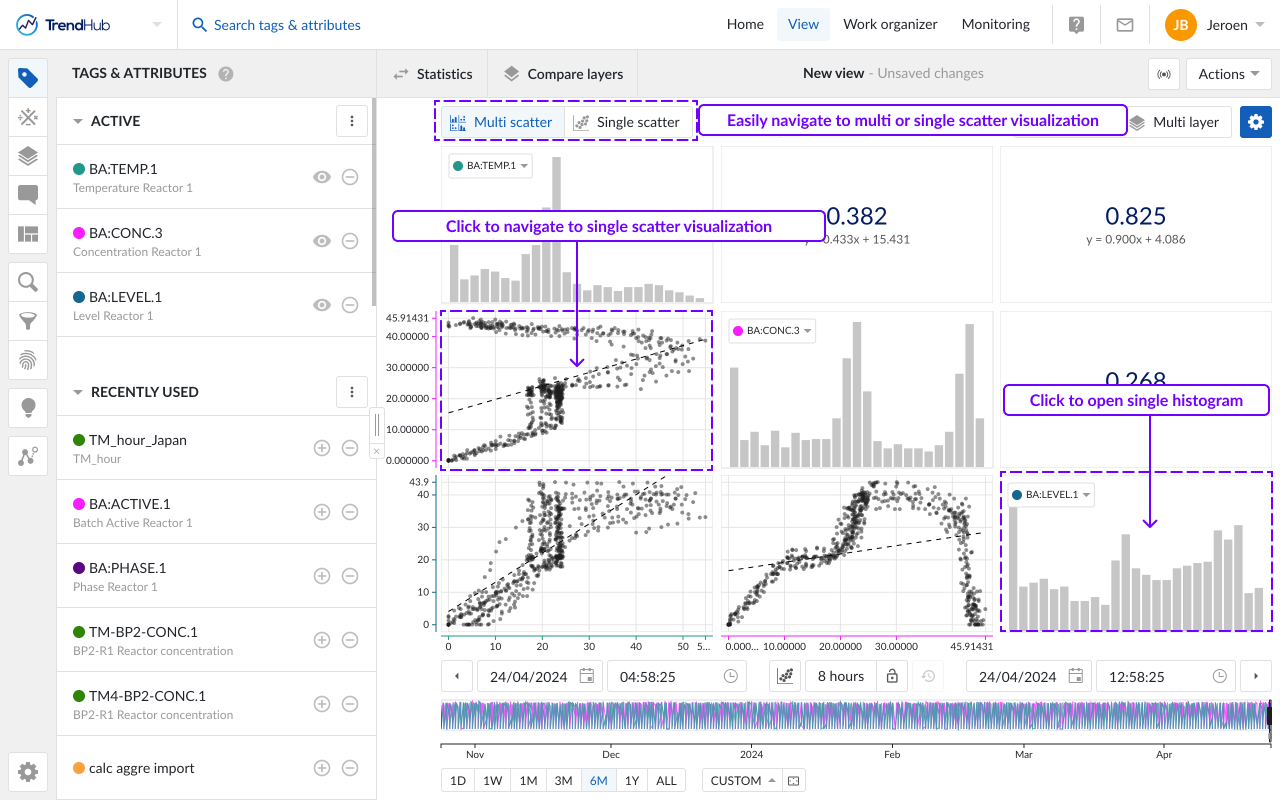
Anmerkung
Wenn Sie mit dem Mauszeiger über eine deaktivierte Schaltfläche fahren, wird ein Tooltip angezeigt, der Sie darauf hinweist, welche Aktionen erforderlich sind, um diese Schaltfläche zu entsperren.
Neben der Option zum Navigieren durch die Streudiagramm-Matrix stehen Ihnen die folgenden Optionen zur Verfügung.
Zeichnen und Untersuchen
Zeichnen
Mit der Schaltfläche „Zeichnen“ können Sie einen Bereich in einem einzelnen Streudiagramm (mit oder ohne Histogramme) erstellen, aktualisieren oder entfernen, sofern die Zeichenoption aktiviert ist (blau hervorgehoben). Ein gezeichneter Bereich ist erforderlich, wenn Sie Folgendes durchführen: Betriebsbereichsuche.
Erstellen Sie einen Bereich, indem Sie irgendwo auf das einzelne Streudiagramm klicken. Nach dem ersten Klick erscheint ein blauer Punkt. Dieser Punkt (oder die Ecke) ist mit Ihrem Mauszeiger durch eine Linie verbunden. Die folgenden Klicks platzieren einen neuen Punkt, der sich mit dem vorherigen Punkt verbindet und so den Bereich bildet. Um den gezeichneten Bereich zu vervollständigen, ist ein Doppelklick erforderlich. Dadurch wird ein letzter Punkt platziert, der den zuerst platzierten Punkt mit dem letzten Punkt verbindet.
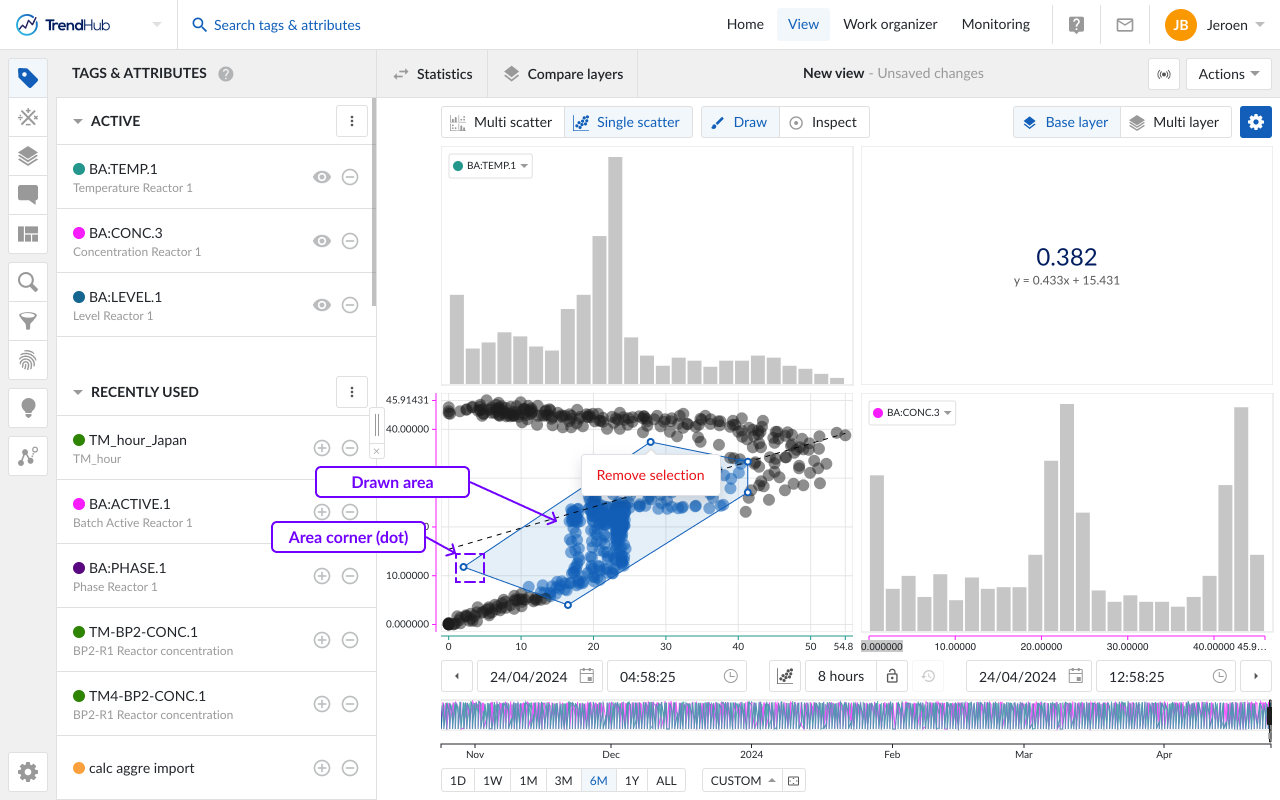
Ein Bereich kann ganz einfach angepasst werden, indem Sie an den Ecken des Bereichs ziehen. Dabei bewegt sich der Punkt (die Ecke) sofort mit und aktualisiert den Bereich. Sobald Sie den Punkt loslassen, ist die Aktualisierung des Bereichs abgeschlossen.
Der Bereich kann auch an eine besser passende Stelle oder zur Feinabstimmung verschoben werden. Dazu klicken Sie irgendwo auf den gezeichneten Bereich und verschieben ihn an die gewünschte Stelle.
Als letzte Option können Sie den gezeichneten Bereich entfernen und einen neuen Bereich erstellen. Dazu fahren Sie mit dem Mauszeiger über den gezeichneten Bereich, woraufhin ein Popup-Fenster mit einer Option zum Entfernen erscheint.
Anmerkung
Der Zeichenmodus kann nur aktiviert werden, wenn ein einzelnes Streudiagramm angezeigt wird, und es kann nur ein Bereich gezeichnet werden.
Untersuchen
Der Untersuchen-Modus ermöglicht es Ihnen, tiefer in die Details der visualisierten Daten einzutauchen. Der Untersuchen-Modus kann sowohl in der Einzelstreuungsvisualisierung als auch in der Histogrammdarstellung aktiviert werden.
Wenn diese Funktion aktiviert ist, wird beim Bewegen des Mauszeigers über die Datenpunkte in den einzelnen Streudiagrammen ein Popup-Fenster mit den Werten beider Datenreferenzen (Tags und Attribute) und dem Zeitstempel des Auftretens angezeigt. Wenn mehrere Ebenen visualisiert werden, werden auch der Name der Ebene, die Farbe und die Markierung angezeigt.
Wenn sich Datenpunkte überschneiden, zeigt das Popup-Fenster eine Liste aller Datenpunkte in dieser bestimmten Region an.
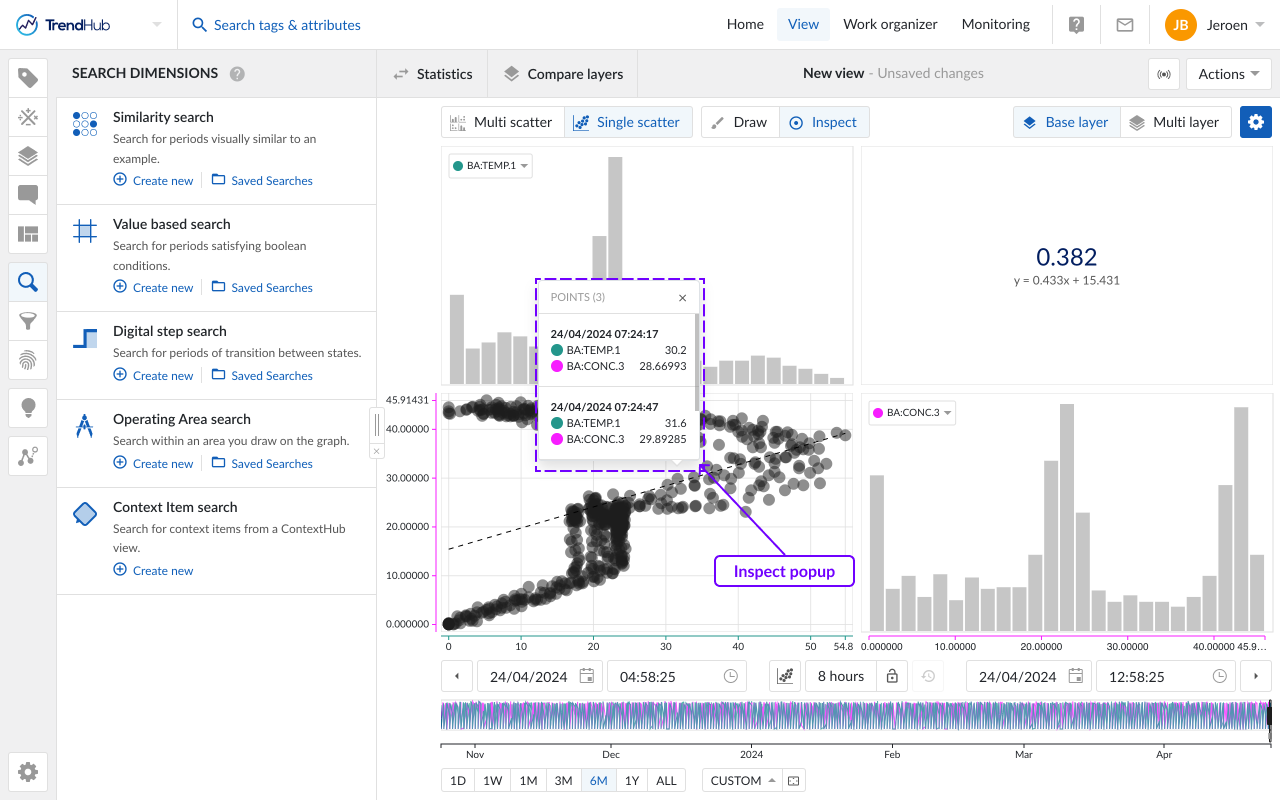
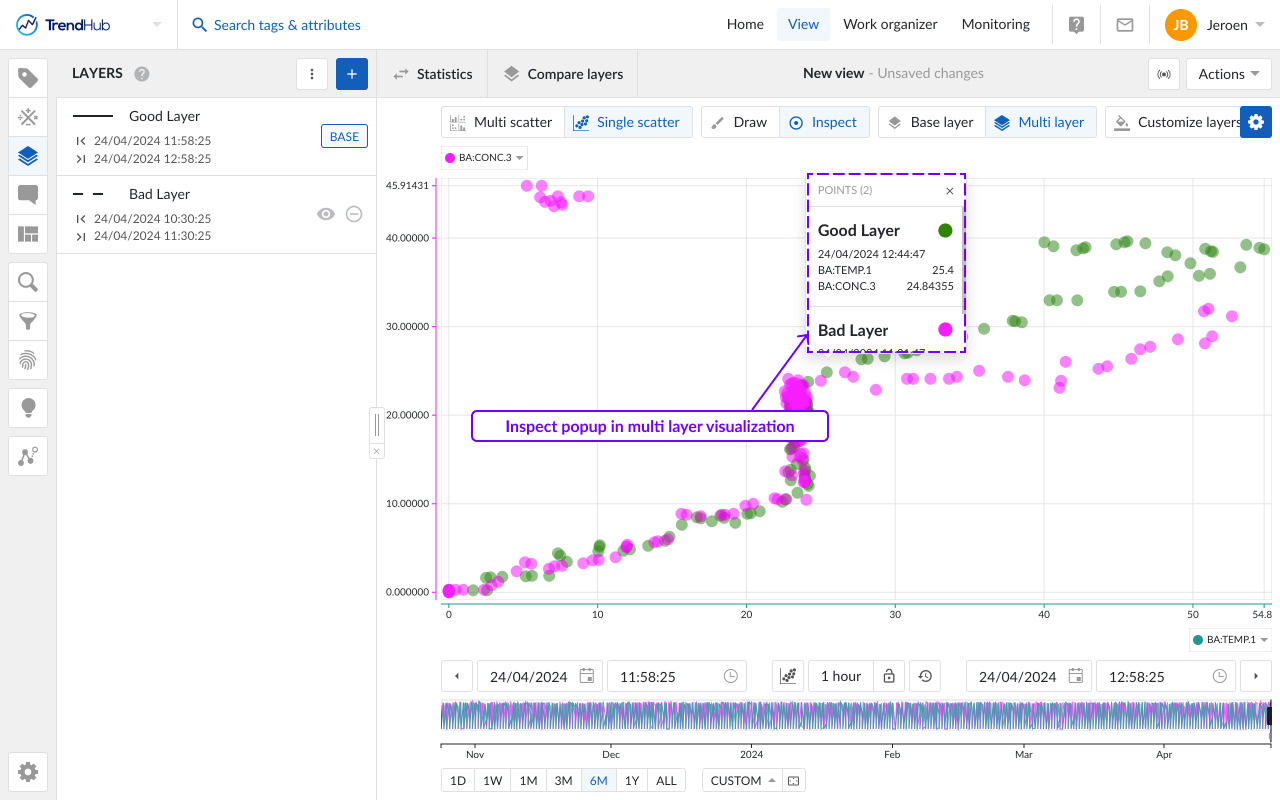
Wenn Sie mit dem Mauszeiger über die Bins der Histogramme fahren, werden die spezifischen Bin-Bereiche angezeigt.
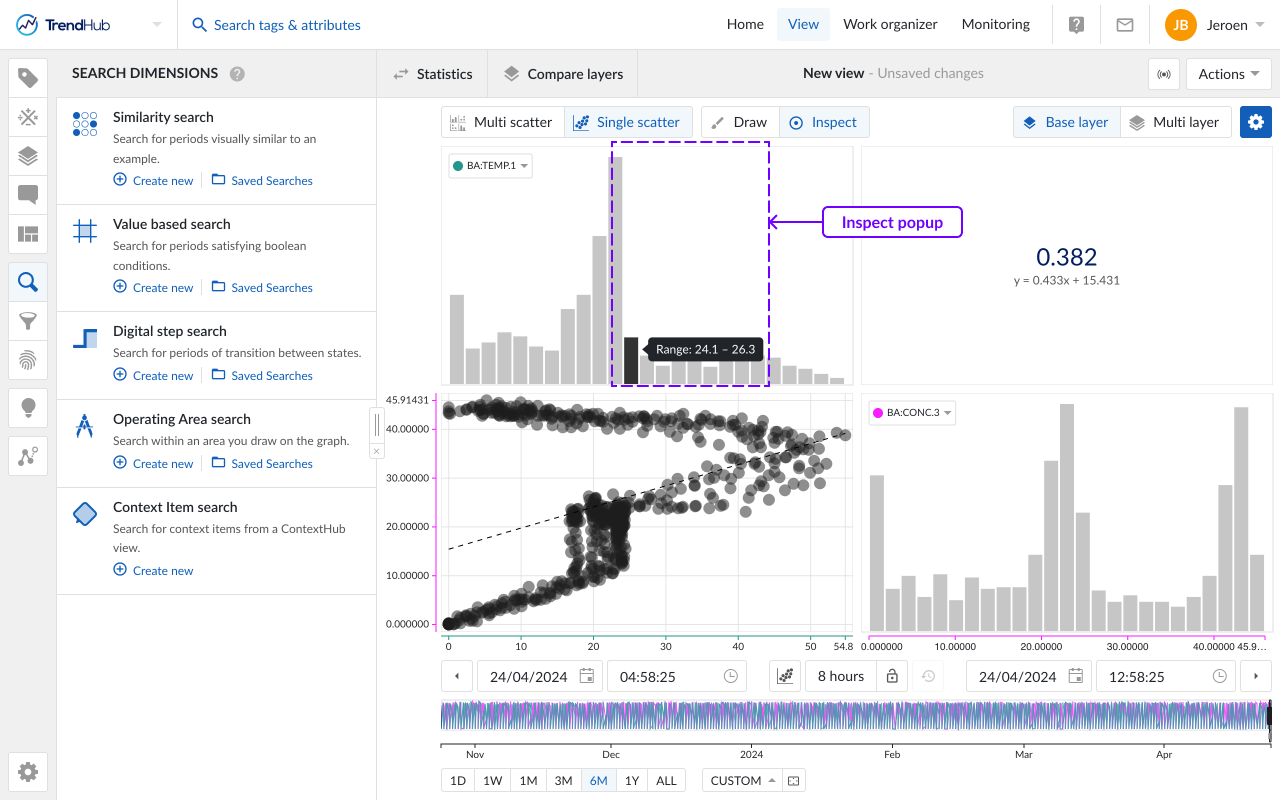
Tag-Auswahl - Alle visualisierten Tags werden in der Streudiagramm-Matrix angezeigt. Um die Reihenfolge der Diagramme zu ändern, können Sie die Reihenfolge in der Tag-Liste ändern oder die Beschriftungen der visualisierten Tags oder Attribute auf dem Diagramm selbst verwenden. Es erscheint ein Dropdown-Menü, das alle visualisierten Tags enthält.
Dieses Dropdown-Menü ist auch verfügbar, wenn Sie eine einzelnes Streudiagramm oder mehrere Ebenen anzeigen, bei denen die Anzahl der Tags auf 5 begrenzt ist. Mit dieser Abkürzung können Sie die visualisierten Tags in jeder Visualisierung leicht ändern. Die Reihenfolge in der Liste der aktiven Tags und Attribute ändert sich entsprechend.
Zeitnavigation - Die Schaltflächen unter dem Fokusdiagramm bleiben im Streudiagrammmodus voll funktionsfähig und können zum Ändern des visualisierten Zeitbereichs verwendet werden. Lesen Sie die Zeitnavigation Artikel um mehr zu lernen.